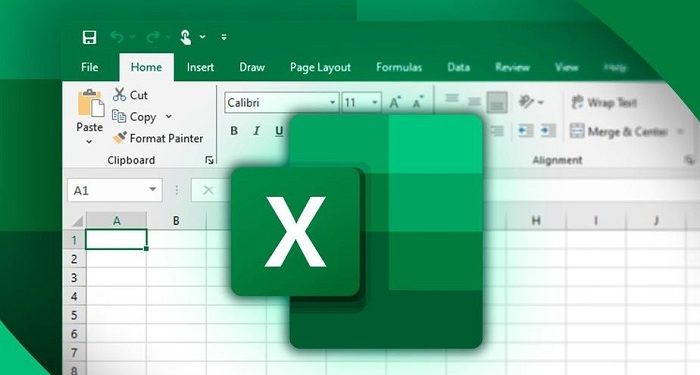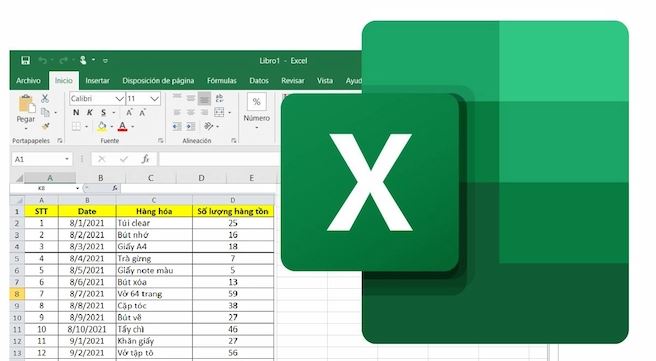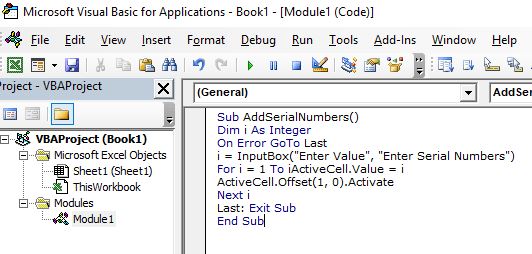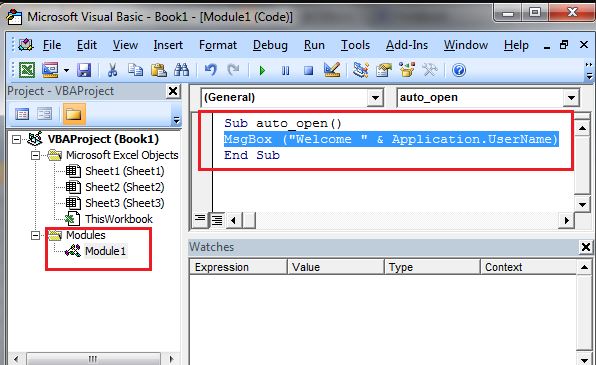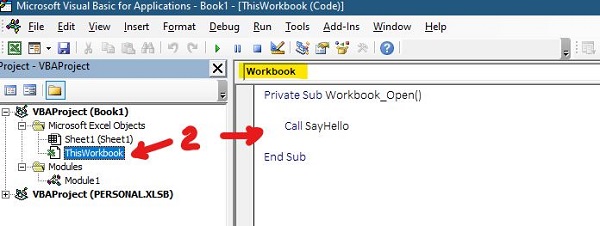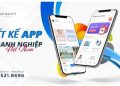Trùm Thủ Thuật hướng dẫn cách fix lỗi ambiguous name detected auto_open trong Excel. Nếu đang bị vấn đề này làm khó thì theo dõi ngay nhé!
Trong quá trình làm việc với các file Excel có sử dụng macro, đôi khi bạn sẽ gặp lỗi “Ambiguous name detected: Auto_Open” khiến quá trình mở file bị gián đoạn và khó xác định nguyên nhân. Tuy nhiên, vẫn có giải pháp để sửa lỗi Ambiguous name detected auto_open trong Excel. Chi tiết đã được Trùm Thủ Thuật chia sẻ trong bài viết ngày, bạn xem nha.
Hướng dẫn cách fix lỗi Ambiguous name detected auto_open trong Excel
Nguyên nhân gây ra sự cố ambiguous name detected auto_open là do trong file Excel, có hơn một macro tên là Auto_Open (thường do người dùng copy từ file khác hoặc có add-in). Hoặc cũng có thể có macro tên Auto_Open trong nhiều module khác nhau (Module1, Module2,…). Trong một số trường hợp còn có thể là do add-in (.xlam) có sẵn trong Excel gây xung đột.
Chi tiết cách xử lý lỗi Ambiguous name detected trong Excel
Để khắc phục tình trạng này, bạn cần thực hiện theo các bước dưới đây:
Bước 1: Tiến hành mở cửa sổ VBA
- Bạn hãy nhấn tổ hợp phím Alt + F11 để mở Visual Basic for Applications.
- Sau đó, bạn mở từng module bên trái (dưới “Modules” hoặc “Microsoft Excel Objects”).
Bước 2: Thực hiện tìm kiếm các macro tên Auto_Open
Bạn cần nhấn tổ hợp phím Ctrl + F trong cửa sổ VBA.
Sau đó, bạn tìm Sub Auto_Open() > Trong trường hợp bạn thấy nhiều đoạn giống như:
Sub Auto_Open()
‘ nội dung nào đó
End Sub
Thì đây chính là nguyên nhân gây lỗi Ambiguous name detected.
Bước 3: Xóa hoặc đổi tên macro bị trùng
Sau khi đã tìm ra, bạn chỉ giữ lại 1 macro Auto_Open nếu bạn muốn nó chạy khi mở file. Trong khi những cái còn lại thì bạn nên đổi tên khác, ví dụ: Sub Auto_Open_Custom(). Hoặc tốt hơn hết là xóa nếu không cần dùng đến.
Giải pháp thay thế Auto_Open – Sử dụng Workbook_Open
Theo như khuyến nghị bởi Microsoft thì thay vì dùng Auto_Open, bạn nên dùng Workbook_Open(). Giải pháp này cũng ít khi bị lỗi trùng tên. Nếu muốn chuyển, bạn cũng mở VBA lên > Sau đó, bạn mở phần ThisWorkbook lên > Dán đoạn sau vào:
Private Sub Workbook_Open()
‘ Nội dung bạn muốn chạy khi mở file
End Sub
Khắc phục lỗi liên quan đến Add-in
Như admin đã nói ngay từ đầu, Add-ins đang chạy với Excel của bạn cũng có thể là nguyên nhân khiến cho lỗi xảy ra. Cụ thể là do bạn đang mở file add-in hoặc đã cài add-in nào đó có sẵn Auto_Open, nên mới gây ra sự cố. Thử tắt add-in bằng cách:
- Tại file Excel đang mở, bạn nhấn vào tab File > Options > Add-ins.
- Sau đó, bạn chọn Excel Add-ins > Go > Bỏ chọn các add-in không cần thiết > OK.
Lưu ý khi dùng Auto_Open bạn cần biết
- Người dùng nên tránh copy-paste macro từ nhiều file Excel khác nhau mà không kiểm tra bởi rất dễ gặp lỗi, nhất là sự cố Ambiguous name detected auto_open.
- Bạn nên chuẩn hóa, chỉ dùng Workbook_Open thay cho Auto_Open để dễ quản lý.
TẠM KẾT
Lỗi Ambiguous name detected auto_open trong Excel tuy không quá phức tạp nhưng có thể gây cản trở nếu như người dùng không quen làm việc với macro trong Excel. Mong rằng các giải pháp được Trùm Thủ Thuật chia sẻ sẽ giúp bạn khắc phục sự cố nhanh gọn lẹ.
XEM THÊM